 MARY
MARY 29 сен 2009
29 сен 2009 4681
4681
1. Создаем новый документ с белым фоном.
2. Берем инструмент Rounded Restangle (Прямоугольник со скругленными углами, радиус 10) и рисуем прямоугольник нужным цветом. Скрываем контур (Ctrl+H).

3. Копируем слой с прямоугольником несколько раз, создаем линию из прямоугольников.

4. Над линией с прямоугольниками пишем текст.

5. Переходим к окну Анимации или в ImageReady. У нас автоматом создан один кадр. Делаем для него видимыми нижний слой с фоном, нижний слой с прямоугольником и слой с текстом.
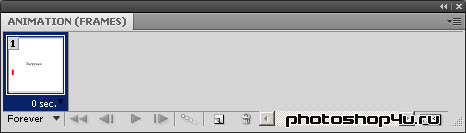
6. Копируем кадр и добавляем для него видимость следующего слоя с прямоугольником.
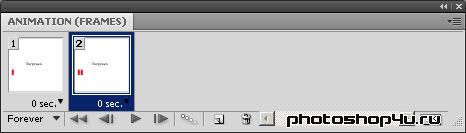
7. Копируем последний кадр и добавляем для него видимость следующего слоя с прямоугольником.

8. Повторяем п. 7, пока не станут видимы все слои с прямоугольниками. В итоге должно получится кадров столько же, сколько слоев с прямоугольниками.

9. Ставим всем кадрам выдержку 0,2 с, режим воспроизведения Forever (Всегда).
10. Жмем кнопку Play. Если результат устраивает, сохраняем анимацию: File⇒Save Optimized As (Файл⇒Сохранить оптимизированный как) – ImageReady или File⇒Save for Web&Devices – Photoshop в формате *.gif.

Теги: урок, анимация, окно загрузки
Посетители, находящиеся в группе Гости, не могут оставлять комментарии к данной публикации.







